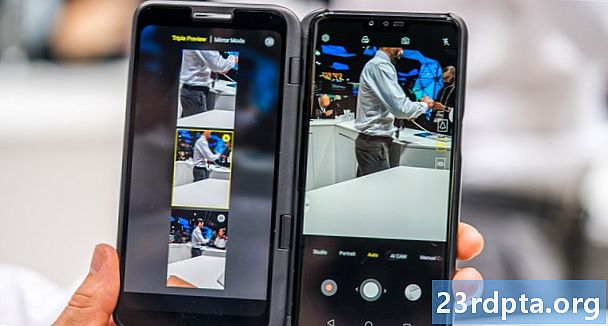Kandungan
- Elakkan pendinginan CPU dan GPU: Memantau suhu peranti
- Kurangkan eyestrain dan meningkatkan keterlihatan dengan tema Gelap
- API Panel Tetapan: Memaparkan tetapan peranti di dalam aplikasi anda
- Meningkatkan aksesibiliti dengan navigasi gestural seluruh sistem
- Menangkap audio dari aplikasi pihak ketiga
- Pengesahan biometrik yang lebih baik
- 1. Periksa keupayaan biometrik
- 2. Dialog pengesahan biometrik yang diperincikan
- 3. Kaedah pengesahan alternatif
- Jalankan kod DEX yang tertanam terus dari APK anda
- Kebenaran baru untuk Pengiktirafan Aktiviti
- Sekatan pada Aktiviti bermula
- Lapisan amaran sistem dikeluarkan dari Android Go
- Katakan selamat tinggal kepada Android Beam
- Menjaga pengguna anda selamat: Perubahan privasi kunci
- 1. Storan berjejak: Model storan luaran baharu Android
- 2. Tentukan apabila aplikasi boleh mengakses lokasi anda
- 3. Sekatan baru pada pengecam sistem yang tidak boleh ditukar semula
- Pastikan anda sudah bersedia untuk Android Q: Menguji apl anda
- 1. Pasang beta Android Q pada peranti fizikal
- 2. Secara manual flash imej sistem Android Q
- 3. Gunakan emulator Android
- Bagaimanakah saya menguji apl saya terhadap Android Q?

Versi terkini, terbesar, dan belum dinamakan Android memperkenalkan ciri dan API yang boleh anda gunakan untuk merancang pengalaman baru untuk pengguna anda - ditambah dengan beberapa perubahan tingkah laku yang perlu anda hadapi.
Walaupun anda tidak mengemas kini apl anda untuk menyasarkan Android Q lagi, beberapa perubahan ini akan memberi kesan setiap aplikasi yang dipasang pada Android Q, walaupun aplikasi anda tidak menyasarkan secara jelas versi Android ini.
Beberapa perubahan ini akan memberi kesan kepada setiap aplikasi yang dipasang pada Android Q.
Tidak kira sama ada anda ingin bereksperimen dengan ciri-ciri terkini, atau anda hanya ingin memastikan aplikasi anda tidak akan memecahkan ketika ia dipasang pada Android Q, kini adalah masa yang tepat untuk mula bersiap untuk pembebasan pasti Android Q.
Juga baca:Android Q: Semua pemaju perlu tahu
Dalam artikel ini, saya akan merangkumi semua langkah yang perlu anda ambil untuk mendapatkan aplikasinya siap untuk Android Q - dari ciri baru ke tweak keselamatan kecil yang berpotensi memecahkan seluruh aplikasi anda.
Elakkan pendinginan CPU dan GPU: Memantau suhu peranti
Pemanasan melampau boleh merosakkan telefon pintar atau tablet anda secara serius. Sebagai langkah perlindungan, Android akan mendaptkan CPU dan GPU peranti anda apabila ia mengesan suhu mendekati tahap berbahaya.
Walaupun perilaku ini membantu melindungi perkakasan peranti, ia juga boleh mempunyai kesan ketara pada prestasi aplikasi, terutamanya jika aplikasi anda menggunakan grafik resolusi tinggi, pengiraan berat, atau melakukan aktiviti rangkaian yang sedang berjalan.
Walaupun kelembapan ini dikenakan oleh sistem, pengguna telefon pintar atau tablet tipikal anda akan menyalahkan aplikasi anda untuk sebarang kejatuhan prestasi. Dalam senario kes terburuk, pengguna boleh memutuskan bahawa permohonan anda adalah kereta atau patah, mungkin juga menguninstall aplikasi anda dan meninggalkan anda ulasan Google Play negatif dalam proses.
Dalam senario kes terburuk, pengguna boleh memutuskan bahawa permohonan anda adalah kereta atau patah.
Android Q memperkenalkan API Termal baru yang dapat membantu anda mengelakkan CPU dan GPU throttling ini. Anda boleh menggunakan kaedah addThermalStatusListener API () untuk membuat pendengar untuk perubahan status terma, kemudian laraskan tingkah laku apl anda apabila suhu peranti mula naik. Ini dapat membantu mengurangkan kemungkinan sistem yang menggunakan CPU atau GPU throttling. Sebagai contoh, anda mungkin mengurangkan ketegangan aplikasi anda meletakkan sistem overheating dengan menurunkan resolusi atau kadar frame anda, atau dengan melumpuhkan ciri-ciri intensif sumber seperti sambungan rangkaian.
Perhatikan bahawa API Termal Q Android memerlukan lapisan HAL peranti yang baru, yang pada masa penulisan hanya tersedia pada peranti Pixel.
Kurangkan eyestrain dan meningkatkan keterlihatan dengan tema Gelap

Pada Android Q, pengguna boleh mengaktifkan tema Dark-of-the-line yang direka untuk mengurangkan pendengaran, meningkatkan keterlihatan dalam keadaan cahaya rendah, dan mengurangkan penggunaan kuasa pada peranti dengan skrin OLED.
Tema gelap adalah UI cahaya rendah yang menggunakan permukaan gelap untuk latar belakang, dan warna latar depan cahaya untuk elemen seperti teks dan ikonografi.
Pengguna boleh mengaktifkan tema Dark tema sistem ini pada bila-bila masa melalui jubin Pantas Pantas baru, atau dengan melancarkan aplikasi Tetapan peranti mereka dan menavigasi ke Paparan> Tema. Pada peranti Pixel, bertukar kepada mod Baterian Saver juga akan membolehkan tema Gelap secara automatik.

Tema Gelap digunakan di seluruh peranti, jadi untuk memberikan pengalaman pengguna yang konsisten, anda perlu memastikan bahawa aplikasi anda sepenuhnya menyokong tema Gelap.
Untuk menambah sokongan Tema Dark, pastikan anda menggunakan versi terkini pustaka Bahan Android, kemudian kemas kini aplikasi anda untuk mewarisi dari Theme.MaterialComponents.DayNight, contohnya:
Anda kemudian perlu membuat fail res / nilai-malam / themes.xml dan mewarisi dari Theme.MaterialComponents:
Untuk memberikan pengalaman pengguna yang baik, anda mungkin perlu mengubahsuai tingkah laku apl anda apabila tema Dark diaktifkan, sebagai contoh menggantikan atau mengeluarkan grafik yang memancarkan sejumlah besar cahaya.
Anda boleh menyemak sama ada tema Dark diaktifkan, dengan menggunakan coretan berikut:
int currentNightMode = configuration.uiMode & Configuration.UI_MODE_NIGHT_MASK; suis (currentNightMode) {// Tema Gelap tidak aktif // kes Konfigurasi.UI_MODE_NIGHT_NO: pecah; // Tema Gelap aktif // kes Konfigurasi.UI_MODE_NIGHT_YES: pecah; }
Aplikasi anda kemudian boleh mengubah tingkah lakunya, bergantung pada Tema mana yang sedang aktif.
API Panel Tetapan: Memaparkan tetapan peranti di dalam aplikasi anda
Jika apl anda mensasarkan Android Q, anda tidak lagi dapat mengubah tetapan Wi-Fi peranti secara langsung. Sebaliknya, anda perlu meminta pengguna membuat perubahan yang dikehendaki menggunakan API Panel Tetapan.
Anda boleh menggunakan API baharu ini untuk memaparkan kandungan dari aplikasi Tetapan peranti, sebagai panel sebaris yang meluncur ke atas kandungan apl anda. Dari perspektif pengguna, kawalan in-app ini membolehkan mereka dengan cepat dan mudah mengubah tetapan peranti mereka tanpa perlu melancarkan aplikasi berasingan. Untuk pemaju aplikasi, API Panel Tetapan membolehkan anda menukar status Wi-Fi, dan tetapan peranti penting lain, tanpa menggalakkan pengguna menavigasi dari aplikasi anda.

Dalam Android Q, Google membuat pemberitahuan gaya kepala sembang sebagai bahagian rasmi platform Android dengan pengenalan API Bubble.
Direka sebagai alternatif kepada SYSTEM_ALERT_WINDOW, pemberitahuan gelembung kelihatan "terapung" di atas kandungan aplikasi lain, dalam gaya yang mengingatkan pemberitahuan terapung yang digunakan oleh Facebook Messenger untuk Android.
Pemberitahuan gelembung dapat diperluas untuk mengungkapkan maklumat tambahan, atau tindakan khusus yang memungkinkan pengguna berinteraksi dengan aplikasi Anda, dari luar konteks aplikasi.
Apabila aplikasi anda cuba mencipta gelembung pertamanya, Android akan meminta pengguna sama ada mereka mahu membenarkan semua gelembung dari aplikasi anda, atau menyekat semua gelembung. Jika pengguna memilih untuk menyekat semua gelembung apl anda, maka ia akan dipaparkan sebagai pemberitahuan standard. Gelembung anda juga akan dipaparkan sebagai pemberitahuan piawai apabila peranti dikunci, atau sentiasa dimatikan aktif. Untuk memberikan pengalaman pengguna yang baik, anda perlu memastikan bahawa semua gelembung anda dipaparkan dan berfungsi dengan betul sebagai pemberitahuan biasa.
Untuk membuat gelembung, anda memerlukan Kegiatan yang mentakrifkan kelakuan gelembung yang diperluas dan susun atur yang menentukan antara muka penggunanya. Untuk panduan langkah demi langkah tentang cara membuat notifikasi gelembung pertama anda, semak Exploring Android Q: Menambah pemberitahuan gelembung ke aplikasi anda.
Meningkatkan aksesibiliti dengan navigasi gestural seluruh sistem

Pengguna dengan isu ketangkasan mungkin merasa lebih mudah untuk berinteraksi dengan peranti mereka menggunakan gerak isyarat. Dalam Android Q, pengguna mempunyai pilihan untuk membolehkan navigasi gestural merentas seluruh peranti mereka, yang akan memberi kesan setiap aplikasi yang dipasang pada peranti itu.
Walaupun anda tidak mengemas kini apl anda untuk menyasarkan Android Q, aplikasi anda akan akan dipengaruhi oleh tetapan navigasi peranti, jadi anda perlu memastikan bahawa aplikasi anda serasi dengan navigasi gestural Android Q.
Dalam mod navigasi gestural, aplikasi anda harus menggunakan keseluruhan skrin, jadi langkah pertama ialah memberitahu sistem Android bahawa aplikasi anda menyokong paparan tepi ke tepi. Untuk menyusun skrin penuh aplikasi anda, anda boleh menggunakan bendera SYSTEM_UI_FLAG_LAYOUT_STABLE dan SYSTEM_UI_FLAG_LAYOUT_HIDE_NAVIGATION, contohnya:
view.setSystemUiVisibility (Lihat.SYSTEM_UI_FLAG_LAYOUT_HIDE_NAVIGATION | View.SYSTEM_UI_FLAG_LAYOUT_STABLE);
Anda juga perlu melaksanakan sokongan untuk bar sistem telus dengan menambah perkara berikut kepada tema anda:
Apabila tiba masanya untuk menguji apl anda, anda perlu menyemak bahawa gerak isyarat sistem Android Q tidak memicu sebarang kawalan aplikasi anda, seperti butang atau menu. Terutamanya, Android Q menggunakan sapu ke atas untuk tindakan Balik, dan sapu ke atas untuk Home and Quick Switch, yang boleh mengganggu sebarang elemen UI yang terletak di kawasan-kawasan ini.
Jika semasa ujian anda mendapati bahawa meleret dari bahagian bawah skrin, atau meleret ke dalam memicu kawalan aplikasi anda, maka anda boleh menunjukkan kawasan mana yang ditetapkan untuk menerima input sentuhan. Untuk menyekat kawasan tertentu, lulus Senarai Senarai Jika apl anda menggunakan sebarang gerak isyarat tersuai, maka anda juga harus memastikan bahawa ia tidak bertentangan dengan gerak isyarat navigasi sistem. Android Q memperkenalkan AudioPlaybackCapture API yang membolehkan aplikasi anda menangkap audio dari aplikasi lain - sempurna jika anda membuat aplikasi rakaman skrin! Untuk menangkap main balik audio, anda perlu meminta kebenaran RECORD_AUDIO, dan kemudian: Sebagai contoh: MediaProjek MediaProjeksi; AudioPlaybackCaptureConfiguration config = new AudioPlaybackCaptureConfiguration.Builder (mediaProjection) .addMatchingUsage (AudioAttributes.USAGE_MEDIA) .build (); AudioRecord record = new AudioRecord.Builder () .setAudioPlaybackCaptureConfig (config) .build (); API baru ini bermakna, secara lalai, aplikasi pihak ketiga akan dapat merekod semua audio aplikasi anda. Untuk sesetengah aplikasi, ini boleh menjadi kebimbangan privasi atau mungkin meletakkan aplikasi anda pada risiko pelanggaran hak cipta. Jika diperlukan, anda boleh menghalang pihak ketiga daripada menangkap audio aplikasi anda, dengan menambahkan android: allowAudioPlaybackCapture = "false" ke Manifes anda. Walaupun dengan bendera ini di tempat, aplikasi sistem masih dapat menangkap main balik audio aplikasi anda, kerana ciri kebolehaksesan seperti keterangan bergantung pada tangkapan audio. Untuk memberikan pengalaman yang boleh diakses, disarankan agar anda sentiasa membenarkan komponen sistem untuk menangkap audio aplikasi anda, tetapi anda boleh menyekat aplikasi sistem menggunakan ALLOW_CAPTURE_BY_NONE malar, jika diperlukan. Android Q sedang membuat beberapa tweak untuk pengesahan BiometricPrompt Android. Sebelum menggunakan BiometricPrompt, kini anda boleh menyemak sama ada peranti itu menyokong pengesahan biometrik, menggunakan kaedah canAuthenticate () baru. Android Q membuat perubahan ketara pada dialog pengesahan BiometricPrompt. Android membolehkan pengguna mengesahkan mengenal pasti mereka menggunakan beberapa modaliti biometrik "bebas tangan" tersirat, seperti pengesahan muka atau iris. Walau bagaimanapun, walaupun pengguna berjaya mengesahkan mengenal pasti mereka menggunakan modal tersirat, mereka akan masih ada perlu mengetuk butang Sahkan dialog untuk menyelesaikan proses pengesahan. Bagi banyak modaliti biometrik tersirat, Tindakan Sahkan ini tidak perlu, jadi dalam Android Q anda boleh meminta supaya sistem mengalihkan butang Sahkan daripada dialog pengesahan biometrik anda. Perubahan kecil ini boleh memberi kesan positif kepada pengalaman pengguna, seperti mengesahkan identiti anda dengan melihat peranti anda, lebih mudah daripada melihat peranti anda, menunggu ia mengenali wajah anda, dan kemudian mengetik butang Sahkan. Dalam Android Q, anda boleh meminta agar sistem mengalihkan butang Sahkan dengan meluluskan palsu kepada kaedah setConfirmationRequired (). Ambil perhatian bahawa sistem mungkin memilih untuk mengabaikan permintaan anda dalam senario tertentu, contohnya jika pengguna telah menonaktifkan pengesahan tersirat dalam Tetapan peranti mereka. Kadangkala, pengguna mungkin tidak dapat mengesahkan menggunakan input biometrik. Dalam senario ini, anda boleh membenarkan mereka mengesahkan mengenal pasti mereka menggunakan PIN, corak, atau kata laluan peranti mereka menggunakan kaedah setDeviceCredentialAllowed () baru. Sebaik sahaja sandaran ini diaktifkan, pengguna pada mulanya akan diminta untuk mengesahkan menggunakan biometrik, tetapi kemudian akan mempunyai pilihan untuk mengesahkan menggunakan PIN, corak, atau kata laluan. Dalam Android Q, ia mungkin untuk menjalankan kod DEX yang tertanam terus dari fail APK anda, yang boleh membantu mencegah penyerang daripada mengganggu kod kompilen apl tempatan anda. Anda boleh mendayakan ciri keselamatan baru ini dengan menambahkan perkara berikut kepada elemen Manifest anda: android: useEmbeddedDex = "true" Anda kemudian boleh membina APK yang mengandungi kod DEX yang tidak dikompresi, dengan menambahkan yang berikut kepada fail membina Gradle anda: Android Q memperkenalkan kebenaran runtime com.google.android.gms.permission.ACTIVITY_RECOGNITION untuk aplikasi yang perlu merekodkan langkah langkah pengguna atau mengkategorikan aktiviti fizikal mereka, seperti berjalan atau berbasikal. API Pengiktirafan Aktiviti Android tidak lagi memberikan hasil melainkan permohonan anda mempunyai kebenaran ACTIVITY_RECOGNITION baru ini. Ambil perhatian bahawa jika aplikasi anda menggunakan data daripada sensor terbina dalam seperti giroskop atau pecutan, maka anda tidak perlu meminta kebenaran ACTIVITY_RECOGNITION. Untuk membantu meminimumkan gangguan, Android Q meletakkan sekatan baru apabila aplikasi anda boleh memulakan Aktiviti. Anda akan dapati senarai lengkap semua syarat yang membolehkan Kegiatan bermula, di dokumen Android rasmi. Sekiranya aplikasi anda mengalir pada peranti yang menjalankan Android Q dan Android Go, ia tidak dapat mengakses kebenaran SYSTEM_ALERT_WINDOW. Perubahan ini telah dilaksanakan untuk mengelakkan kejatuhan prestasi yang ketara yang boleh berlaku apabila peranti Android Go cuba untuk menarik tetingkap overlay SYSTEM_ALERT_WINDOW. Android Q menandakan berakhirnya Android Beam, kerana ciri-ciri perkongsian data ini kini telah diturunkan secara rasmi. Android Q memperkenalkan beberapa perubahan privasi yang memberi pengguna lebih banyak kawalan ke atas data dan ciri sensitif peranti mereka. Malangnya, perubahan ini boleh menjejaskan tingkah laku apl anda dan mungkin akan memecahkan sepenuhnya apl anda. Semasa menguji permohonan anda terhadap Android Q, anda harus memberi perhatian khusus kepada perubahan privasi berikut: Android Q meletakkan sekatan baru mengenai bagaimana aplikasi mengakses storan luaran. Secara lalai, jika aplikasi anda mensasarkan Android Q maka ia akan mempunyai "paparan ditapis" ke dalam storan luaran peranti (sebelum ini dirujuk sebagai "pandangan kotak pasir"), yang hanya memberikan akses kepada direktori khusus aplikasi. Dengan storan berskala, aplikasi anda boleh mengakses direktori khusus aplikasi ini dan semua isinya, tanpa perlu mengisytiharkan apa-apa kebenaran storan.Walau bagaimanapun, aplikasi anda hanya boleh mengakses fail yang dibuat oleh aplikasi lain jika ia telah diberikan kebenaran READ_EXTERNAL_STORAGE dan fail (s) terletak di kedua-dua Foto (MediaStore.Images), Video (MediaStore.Video) atau Muzik (MediaStore.Audio). Jika aplikasi anda memerlukan akses kepada fail yang tidak memenuhi kriteria ini, maka anda perlu menggunakan Rangka Akses Akses. Pada masa menulis, adalah mungkin untuk tidak memilih stok simpanan dengan menambahkan android: requestLegacyExternalStorage = "benar" untuk Manifest projek anda, tetapi menurut penyimpanan Android dokumen seluas dokumen akhirnya diperlukan oleh semua aplikasi, jadi disyorkan bahawa anda mengemas kini apl anda secepat mungkin. Android Q memberikan pengguna lebih banyak kawalan apabila aplikasi boleh mengakses lokasi mereka. Apabila aplikasi anda memerlukan maklumat lokasi, Android Q akan memaparkan dialog yang bertanya sama ada pengguna ingin berkongsi maklumat ini: Sekiranya pengguna memberi akses kepada aplikasi anda sepanjang masa, maka Android Q akan membuat pemberitahuan tetap untuk mengingatkan pengguna bahawa apl anda boleh mengakses lokasi mereka pada bila-bila masa. Untuk melaksanakan perubahan ini, Android Q memperkenalkan kebenaran ACCESS_BACKGROUND_LOCATION baru. Jika apl anda memerlukan akses kepada maklumat lokasi semasa berada di latar belakang, anda perlu meminta kebenaran baharu ini, bersama dengan kebenaran ACCESS_COARSE_LOCATION atau ACCESS_FINE_LOCATION yang sedia ada. Sebagai contoh: Sekiranya anda memerlukan akses kepada pengecam sistem yang tidak dapat ditarik semula, seperti IMEI dan nombor siri, kini anda perlu meminta kebenaran READ_PRIVILEGED_PHONE_STATE. Di mana sahaja mungkin, disarankan agar anda menggunakan kaedah alternatif untuk menjejaki pengguna. Contohnya, jika anda mahu merakam analisis pengguna, anda boleh membuat ID Pengiklanan Android dan bukannya meminta akses kepada pengenal pasti peranti tanpa resettable. Cara terbaik untuk memastikan bahawa aplikasi anda memberikan pengalaman pengguna yang baik pada Android Q, adalah untuk mengujinya pada peranti yang menjalankan Android Q. Semasa kami sedang menunggu siaran rasmi, terdapat tiga cara untuk menguji aplikas anda terhadap pratonton pemaju Android Q: mendaftarkan peranti anda dalam program Beta Android, secara manual menghidupkan imej sistem Android Q ke peranti anda atau menggunakan Android Virtual Peranti (AVD). Jika anda memiliki peranti yang serasi (senarai penuh boleh didapati di sini), anda boleh mendapatkan kemas kinian Android Q over-the-air dengan mendaftar dalam program Android Android. Pada masa penulisan, semua telefon Google Pixel disokong oleh program Android Beta. Ini termasuk Google Pixel, Pixel XL, Pixel 2, Pixel 2 XL, Pixel 3, Pixel 3 XL, Pixel 3a, dan Pixel 3a XL. Jika anda tidak memiliki Pixel, Android Q beta juga tersedia pada peranti pilih dari beberapa pengeluar, termasuk Asus, Huawei, LG, Xiaomi, dan banyak lagi. Untuk senarai lengkap peranti yang disokong, semak senarai di sini. Sebaik sahaja anda mendaftar, Google menganggarkan bahawa anda akan menerima antara tiga dan enam kemas kini sepanjang kursus. Sebelum mendaftarkan diri dalam program Beta, terdapat beberapa kekurangan yang perlu anda ketahui. Versi pra-pelepasan Android mungkin mengandungi pepijat dan kesilapan yang dapat menghalang peranti anda daripada berfungsi dengan normal, dan tidak ada sokongan rasmi yang tersedia jika anda menghadapi kesulitan. Pengguna yang menjalankan versi pra-rilis Android juga tidak akan menerima kemas kini keselamatan bulanan berasingan, yang boleh meninggalkan peranti anda terdedah kepada serangan dan eksploit. Akhir sekali, walaupun anda boleh memilih keluar dari program dan kembali ke versi Android yang stabil pada bila-bila masa, semua data yang disimpan secara setempat pada peranti anda akan dihapuskan apabila anda kembali kepada pembebasan stabil. Ambil perhatian bahawa jika anda tetap mendaftar sehingga akhir program beta, maka anda akan lulus dan menerima versi terakhir Android Q tanpa kehilangan mana-mana data anda. Sekiranya anda mahu menerima kemas kinian Android Q over-the-air, pergi ke laman web Beta Android untuk mendapatkan maklumat lanjut. Jika anda tidak menyukai idea menerima kemas kini Android Q over-the-air, anda boleh memuat turun dan menghidupkan imej sistem Android Q secara manual ke peranti Pixel anda. Google telah menerbitkan imej sistem untuk semua peranti Pixel yang serasi, bersama-sama dengan arahan bagaimana untuk memancarkan imej sistem. Pendekatan manual ini berguna jika anda perlu menguji pelepasan tertentu Android Q, atau jika anda ingin memulakan ujian dengan segera dan bukannya mendaftarkan diri dalam program Beta dan berpotensi menunggu sehingga 24 jam untuk menerima kemas kini pertama anda. Jika anda tidak mahu risiko yang berkaitan dengan memasang perisian beta pada telefon pintar atau tablet fizikal, atau jika anda tidak memiliki peranti yang serasi, anda boleh menggunakan AVD sebaliknya. Untuk memuat turun imej pratonton Android Q terkini, ikuti langkah berikut:Menangkap audio dari aplikasi pihak ketiga
Pengesahan biometrik yang lebih baik
1. Periksa keupayaan biometrik
2. Dialog pengesahan biometrik yang diperincikan

3. Kaedah pengesahan alternatif
Jalankan kod DEX yang tertanam terus dari APK anda
Kebenaran baru untuk Pengiktirafan Aktiviti
Sekatan pada Aktiviti bermula
Lapisan amaran sistem dikeluarkan dari Android Go
Katakan selamat tinggal kepada Android Beam
Menjaga pengguna anda selamat: Perubahan privasi kunci
1. Storan berjejak: Model storan luaran baharu Android
2. Tentukan apabila aplikasi boleh mengakses lokasi anda
3. Sekatan baru pada pengecam sistem yang tidak boleh ditukar semula
Pastikan anda sudah bersedia untuk Android Q: Menguji apl anda
1. Pasang beta Android Q pada peranti fizikal
2. Secara manual flash imej sistem Android Q
3. Gunakan emulator Android

- Klik OK.
- Buat AVD menggunakan imej sistem ini.
Bagaimanakah saya menguji apl saya terhadap Android Q?
Sebaik sahaja anda mempunyai peranti fizikal atau AVD yang menjalankan Android Q, anda perlu meletakkan aplikasi anda melalui proses dan prosedur ujian yang sama yang anda gunakan semasa mempersiapkan mana-mana pelepasan. Semasa ujian, anda juga harus memberi perhatian khusus kepada perubahan privasi Android Q, kerana ini berpotensi untuk memecahkan aplikasi anda.
Sebaik sahaja anda telah mengesahkan bahawa aplikasi anda menyediakan pengalaman pengguna yang baik pada Android Q, anda harus menerbitkan aplikasi Android yang serasi Q anda ke Google Play secepat mungkin. Dengan melepaskan aplikasi anda lebih awal, anda boleh mengumpul maklum balas sebelum majoriti pangkalan pengguna anda bergerak ke Android Q.
Sebagai alternatif, anda boleh menggunakan trek ujian Google Play untuk mendorong APK anda kepada sekumpulan penguji pilih, kemudian melaksanakan pelancaran berperingkat untuk pengeluaran apabila anda berpuas hati dengan maklum balas mereka.
Kami berharap artikel ini membantu anda mendapatkan aplikasinya sedia untuk Android Q! Ciri Android Q yang paling anda sukai?